Se você tem muitas dúvidas ao escolher entre fazer upgrade para um SSD ou adicionar mais RAM ao seu PC, este artigo traz vários pontos que podem ser do seu interesse. Aqui, a MiniTool fornece informações detalhadas sobre RAM e SSD e analisa as possibilidades de upgrade das peças conforme suas necessidades.
Fazer upgrade para um SSD ou adicionar mais RAM é sempre uma decisão difícil para a maioria dos usuários. Ao pesquisar online, é possível constatar que muitos fóruns estão repletos de perguntas, respostas e sugestões sobre este tema. Veja abaixo uma postagem típica sobre o assunto:
Olá, montei meu PC recentemente e consegui um pouco mais de dinheiro para fazer um upgrade. É um computador de uso geral para trabalho de escritório, jogos e edição de vídeo. Então, minha pergunta é: devo comprar mais RAM ou adquirir um SSD? Qual upgrade terá maior impacto no desempenho? O que me preocupa é que meu 8GB possui apenas um canal, porque eu coloquei apenas 1 stick de RAM quando montei meu computador pela primeira vez.postado em forums.tomshardware.com
Bem, no artigo de hoje, falaremos sobre qual peça deve ser o foco do seu upgrade para obter um melhor desempenho: RAM ou SSD. Antes disso, você deve aprender mais sobre RAM e SSD para que possa fazer a melhor escolha conforme suas necessidades.
Sobre a RAM
RAM, ou memória de acesso aleatório, é um formato comum de memória de computador. É um dos componentes mais importantes do seu PC, que pode ser lido e alterado em qualquer ordem. O dispositivo de memória de acesso aleatório permite que os dados salvos em locais diferentes da memória sejam lidos ou gravados quase ao mesmo tempo.
O sistema operacional, programas e arquivos pessoais são armazenados em discos rígidos, enquanto a RAM armazena os dados em uso atual por curto prazo para que possam ser acessados pelo processador do dispositivo rapidamente. Ela está quase diretamente conectada à CPU, e os dados do computador passam através da RAM enquanto fluem de ou para o disco rígido.
De um modo geral, a RAM fornece acesso rápido de leitura e gravação aos dispositivos de armazenamento do seu computador. Mas a RAM não é usada para armazenar vários dados diretamente, pois é volátil. Isso significa que os dados serão retidos na RAM enquanto o computador estiver ligado, mas as informações armazenadas serão perdidas quando o computador for desligado.
Sobre o SSD
SSD, ou unidade de estado sólido, é uma nova geração de dispositivo de armazenamento para computadores que usa conjuntos de circuitos integrados como memória para armazenar dados de forma persistente. Diferente dos discos rígidos mecânicos tradicionais, como HDDs e disquetes, os SSDs normalmente utilizam memória flash baseada em NAND, que é um meio de armazenamento não volátil para memórias de computador.
Hoje em dia, cada vez mais usuários preferem usar SSDs em seus dispositivos, pois ele oferece mais benefícios do que os HDDs comumente usados. Algumas vantagens dos SSDs incluem:
- Velocidade de gravação/leitura de dados mais rápida. A velocidade de leitura de dados sequenciais de um SSD padrão é de cerca de 550 MB/s, enquanto a velocidade de gravação de dados é de cerca de 520 MB/s (podendo variar em diferentes interfaces).
- Tempo de inicialização mais curto. Como os SSDs podem acessar dados mais rapidamente, eles conseguem reduzir muito o tempo de inicialização e carregamento de arquivos. O tempo médio de inicialização de um SSD é de 10 a 13 segundos.
- Maior durabilidade. Os SSDs são mais resistentes a choques físicos e podem funcionar em muitas situações exigentes.
- Leveza. Os SSDs são geralmente menores e mais leves do que os HDDs, portanto, são mais adequados para viagens constantes.
- Menos ruído. Devido à falta de peças móveis, os SSDs funcionam silenciosamente com menos produção de calor.
- Menor consumo de energia. Os SSDs têm requisitos de energia mais baixos, o que contribui para uma vida útil mais longa da bateria em notebooks e tablets.
- Menos fragmentação de dados. Em comparação com os HDDs, os SSDs armazenam dados em seções de memória maiores e mais compactas, o que reduz a fragmentação dos dados.
Artigo relacionado: SSD X HDD: Qual a Diferença? Qual Você Deve Usar no seu PC?
RAM X SSD
Na maioria dos casos, RAM e SSD não são comparáveis por serem dois componentes de computador diferentes. Mas quando se trata do desempenho do PC, algumas pessoas têm dúvidas quanto a fazer um upgrade de SSD ou RAM para jogos. Normalmente, os usuários se concentram na velocidade e no preço como aspectos cruciais do upgrade.
Continue lendo para aprender mais sobre velocidade e preços de RAM e SSD.
Velocidade da RAM e do SSD
Tanto a RAM quanto o SSD podem melhorar o desempenho do seu computador. No entanto, a RAM é ordens de magnitude mais rápida que um SSD.
Em tese, a velocidade de transferência de um SSD pode ser de até cerca de 6 Gbps (equivalente a 750 MB/s), na interface SATA, e um SSD relativamente rápido pode atingir velocidade de gravação de 456 MB/s. Considerando que a velocidade da RAM é determinada pelo número do PC, um módulo de memória PC3-12800 pode transferir dados na velocidade de 12.800 MB/s.
Preço da RAM e do SSD
Em termos de preço por GB, a RAM é muito mais cara do que um SSD.
Ao analisarmos os SSDs comuns disponíveis no mercado, é possível encontrar, por exemplo, um SSD Samsung de 1 TB por cerca de US$ 230 na Amazon. Obviamente, os preços dos SSDs variam de acordo com as marcas, interfaces e outros fatores, mas normalmente custam menos de 1 dólar por GB.
Os intervalos de preços comuns para diferentes tamanhos de RAM são:
- Stick de 1 GB: cerca de US$ 10 ou menos
- Stick de 2 GB: cerca de US$ 10 – 20
- Stick de 4 GB: cerca de US$ 20 – 45
- Stick/kit de 8 GB: cerca de US$ 40 – 90
- Stick/kit de 16 GB: cerca de US$ 70 – 100+ para DDR3 ou cerca de US$ 80 – 150+ para DDR4
É possível observar também que os preços da RAM e do SSD diminuíram nos últimos anos, tornando essas peças mais acessíveis a um grande número de usuários. Conforme previsões de mercado, os preços podem despencar ainda mais em breve, devido ao excesso de oferta e à fraca demanda.
O que você sabe sobre RAM e SSD? Confira uma breve introdução que pode te ajudar.Clique para tweetar
Qual Upgrade Você Deve Fazer Primeiro: RAM ou SSD?
Olá amigos, tenho um notebook Dell Inspiron 3542 configurado com processador i5 de 4ª geração, 4 GB de RAM, 1 TB de disco rígido e 2 GB de gráficos. Estou disposto a fazer um upgrade, mas posso comprar apenas o SSD ou a RAM. Então, gostaria que me ajudassem a decidir de qual peça devo fazer o upgrade e qual marca devo comprar, pois meu notebook está muito lento. Obrigada.postado na comunidade Dell
Assim como o usuário acima, você pode estar se perguntando qual upgrade faz mais sentido e qual é a melhor marca de RAM ou SSD. Na verdade, a decisão deve ser tomada de acordo com suas necessidades pessoais. Às vezes, adicionar RAM ao notebook pode melhorar o desempenho de forma mais eficaz do que um upgrade para SSD, mas o oposto é verdadeiro em outros casos.
Descubra qual é o seu caso e faça o upgrade do componente certo.
1º Caso. Adicione RAM Quando Ela For Insuficiente
Como mencionado antes, a RAM é um componente muito importante que não pode ser substituído diretamente por um SSD. Cada aplicativo requer certo espaço de RAM para funcionar corretamente, e alguns programas podem ficar extremamente lentos ou não abrir sem RAM suficiente.
Portanto, se sua RAM for insuficiente ou se você precisa executar muitos programas exigentes, como jogos mais pesados, adicionar RAM ao notebook certamente é a melhor escolha para acelerar seu PC.Basta seguir as etapas abaixo para verificar sua RAM:
Passo 1: Pressione Windows + S, pesquise “painel de controle” na barra de pesquisa e clique no primeiro resultado para abri-lo.
Passo 2: Navegue até Sistema e Segurança > Sistema.
Passo 3: Na seção Sistema no painel direito, você verá o tamanho total e utilizável da memória instalada (RAM).
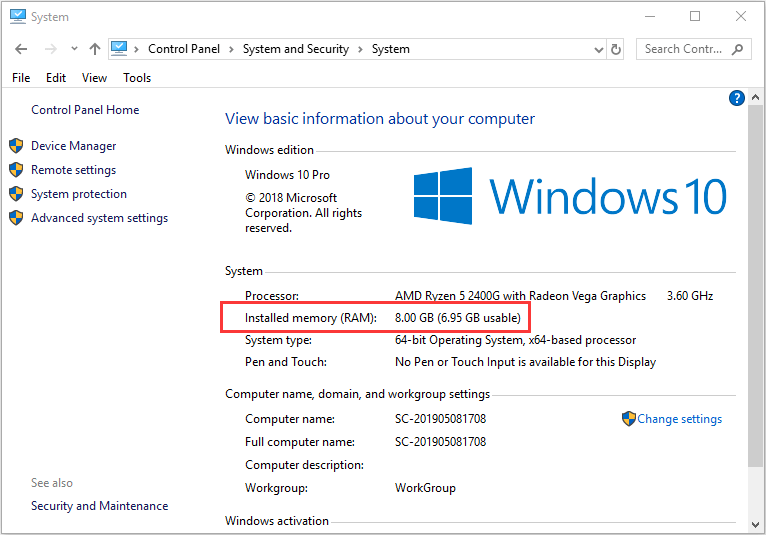
Para a maioria dos usuários, 4 a 8 GB de RAM são suficientes para fornecer alto desempenho ao dispositivo. Mas para os amantes e entusiastas de jogos, 16 a 32 GB de RAM são essenciais. Se sua RAM for insuficiente, você pode adicionar mais RAM ao seu PC de acordo com este guia: Como Obter Mais RAM no Notebook – Limpeza ou Upgrade.
Para escolher uma RAM adequada para o seu computador, confira estes artigos úteis:
2º Caso. Upgrade do SSD Quando a RAM é Suficiente
Se a RAM instalada for suficiente, você não obterá uma melhora perceptível no desempenho do PC adicionando RAM ao notebook. Nesta situação, o upgrade de um HDD relativamente lento para um SSD mais rápido pode aumentar bastante o desempenho.
Confira alguns guias de compra que podem ajudá-lo a escolher o SSD certo:
- Melhor SSD Interno de 1 TB Para Notebook e PC Desktop
- O Melhor SSD Para Jogos em 2022 – Confira as Opções
Antes de substituir o disco original pelo SSD, pode ser preciso transferir primeiramente seus dados essenciais para o novo SSD. Para isso, você pode usar um gerenciador de disco profissional.
Para executar essa tarefa facilmente, recomendamos o MiniTool Partition Wizard. Ele permite que você faça upgrade do disco sem reinstalar o sistema operacional (observe que esse recurso está disponível apenas nas edições pagas.)
MiniTool Partition Wizard DemoClique para baixar100%Limpo e seguro
Passo 1: Conecte o SSD preparado ao seu computador e inicie o programa na interface principal.
Passo 2: Escolha o recurso Migrar SO para SSD/Assistente de HD no painel de ação esquerdo e escolha um método de migração de acordo com suas necessidades. Clique em Avançar para continuar.
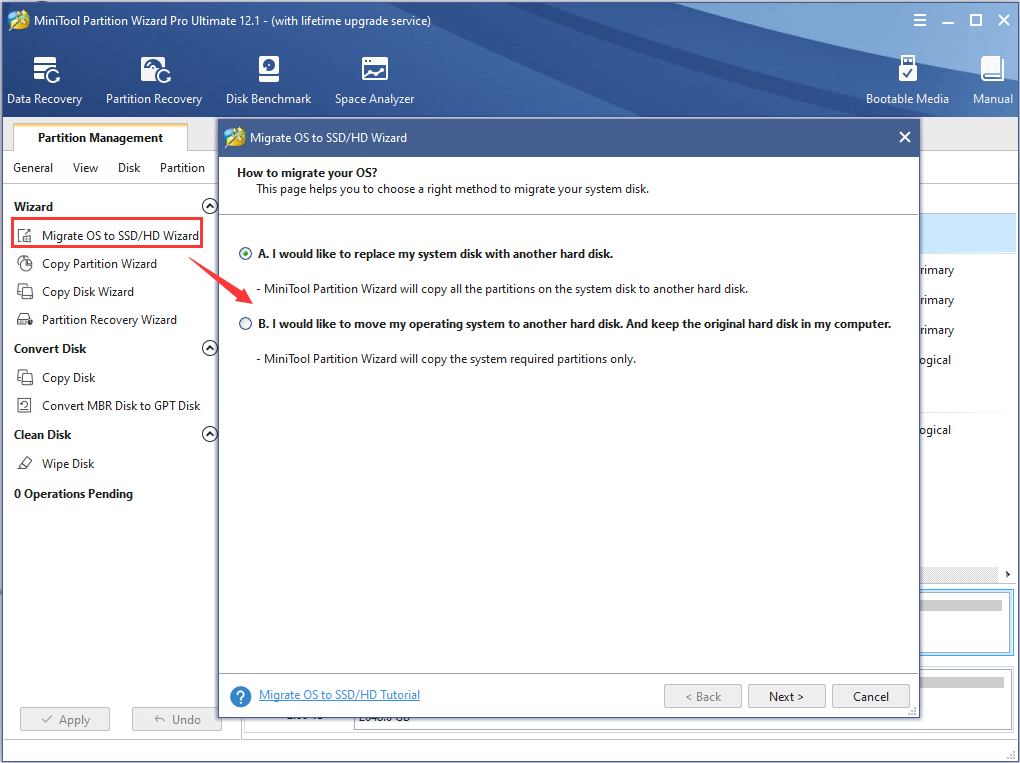
Passo 3: Selecione o SSD como disco de destino para armazenar o conteúdo de origem e clique em Avançar.
Passo 4: Selecione as opções de cópia e configure o novo disco como desejar. Para melhorar o desempenho do SSD, é recomendável escolher a opção Alinhar partições para 1 MB. Em seguida, clique em Avançar.
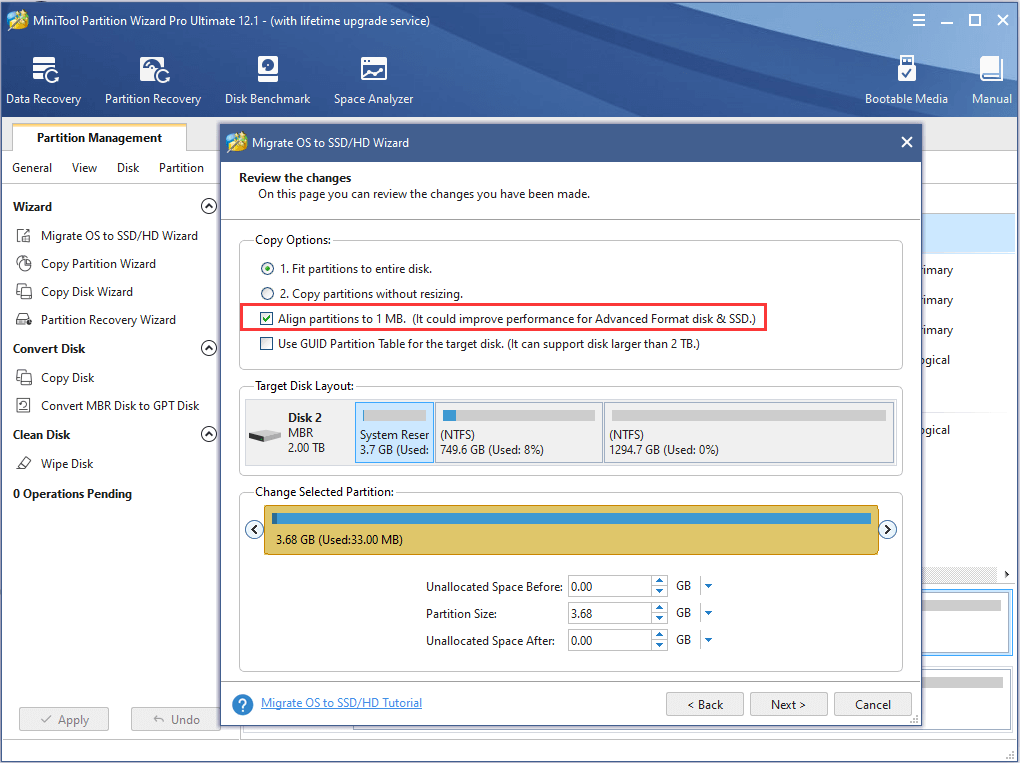
Passo 5: Leia a observação exibida na tela e clique no botão Concluir para voltar à interface principal. Agora, clique no botão Aplicar para executar todas as operações pendentes.
Para obter informações mais detalhadas sobre upgrade de SSD, você pode consultar nosso artigo anterior: Como Fazer Upgrade Para um SSD no seu PC.
Conclusão
Após a leitura deste artigo, você provavelmente já tem uma ideia melhor se deve fazer o upgrade do SSD ou da RAM para jogos. Caso tenha mais ideias ou sugestões sobre esse assunto, compartilhe conosco na seção de comentários.
Se você tiver algum problema ao usar o software MiniTool, pode entrar em contato com nossa equipe de suporte em [email protected].
Comentários do usuário :